จะติดตั้ง Microsoft Clarity Analytics บน WordPress ได้อย่างไร?
เผยแพร่แล้ว: 2021-07-12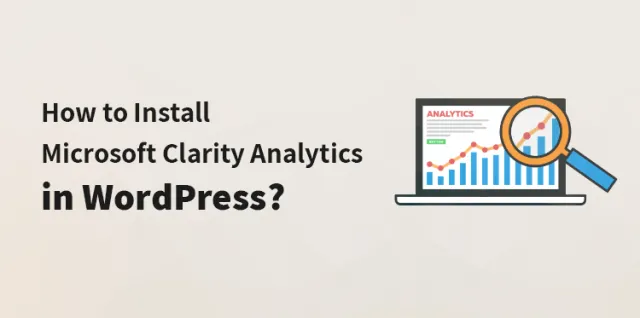
ในการเรียกใช้เว็บไซต์ของคุณ การติดตามกิจกรรมของผู้ใช้เป็นสิ่งสำคัญเพื่อให้คุณสามารถติดตามประสิทธิภาพของคุณได้
เครื่องมือวิเคราะห์พฤติกรรมส่วนใหญ่เสนอโซลูชันที่มีค่าใช้จ่ายสูงสำหรับการติดตามกิจกรรมของผู้ใช้บนเว็บไซต์ อย่างไรก็ตาม เพื่อความสะดวกของคุณ การวิเคราะห์ Microsoft Clarity เป็นเครื่องมือสำคัญที่คุณสามารถใช้ร่วมกับ WordPress ของคุณได้
นี่คือวิธีที่คุณสามารถทำได้
Microsoft Clarity คืออะไร?
ความชัดเจนของ Microsoft เป็นเครื่องมือวิเคราะห์ประเภทหนึ่งสำหรับเว็บไซต์ Microsoft Clarity Analytics ให้ผู้ใช้เห็นหน้าประเภทยอดนิยมบนเว็บไซต์ของพวกเขา
นอกจากนี้ยังให้ข้อมูลเกี่ยวกับวิธีที่ผู้ใช้ใช้หน้าเหล่านั้นในการเลื่อน คลิก และโต้ตอบ เครื่องมือวิเคราะห์พฤติกรรมช่วยให้คุณเข้าใจทัศนคติของผู้ใช้ที่มีต่อเว็บไซต์ของคุณได้ดีขึ้น
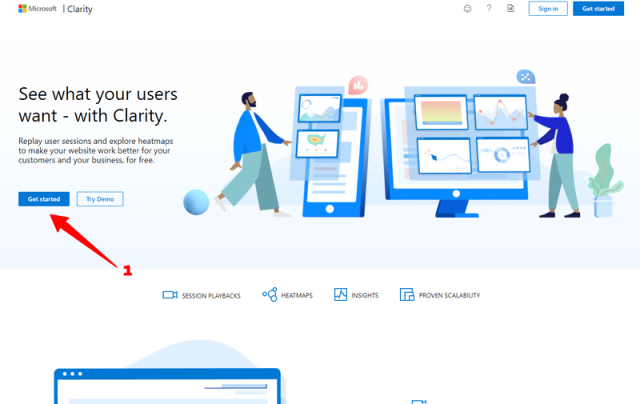
เหตุใดฉันจึงควรใช้ Microsoft Clarity
คุณเป็นเจ้าของเว็บไซต์หรือไม่? จากนั้นคุณต้องรู้ว่าผู้ใช้โต้ตอบกับเว็บไซต์ของคุณอย่างไร Microsoft Clarity ทำงานเป็นพันธมิตรที่เข้ากันได้สำหรับ Google Analytics ซึ่งคุณสามารถเชื่อมโยงเพื่อให้ได้ผลลัพธ์ที่ดีขึ้นเกี่ยวกับพฤติกรรมของผู้ใช้ – ข้อมูลที่เกี่ยวข้อง
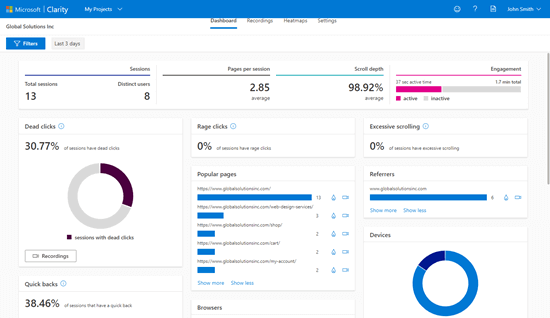
การติดตั้ง Microsoft Clarity ช่วยให้คุณมีคุณลักษณะที่ดีขึ้นเพื่อช่วยให้คุณได้รับข้อมูลที่ถูกต้องเกี่ยวกับผู้เยี่ยมชมของคุณ นี่คือคุณสมบัติที่คุณจะได้รับจาก Microsoft Clarity
- แผนที่ความร้อน
- การบันทึกเซสชัน
- ML Insights
Microsoft Clarity มาฟรีหรือไม่
Microsoft Clarity เป็นเครื่องมือวิเคราะห์ฟรีสำหรับเว็บไซต์ ไม่ว่าปริมาณการเข้าชมเว็บไซต์ของคุณจะเป็นอย่างไร คุณสามารถใช้มันได้อย่างง่ายดายโดยไม่จำเป็นต้องชำระเงินเพื่อใช้เครื่องมือ
Microsoft Clarity กับ Google Analytics – ความแตกต่างระหว่างสองสิ่งนี้อยู่ที่ไหน
ต่อไปนี้คือข้อแตกต่างระหว่าง Microsoft Clarity Analytics และ Google Analytics ที่คุณจำเป็นต้องทราบ
- Microsoft Clarity มุ่งเน้นไปที่การแสดงภาพพฤติกรรมของผู้ใช้เมื่อพวกเขาโต้ตอบกับไซต์ของคุณ มีแผนที่ความร้อนและการบันทึกเซสชันเพื่อติดตามกิจกรรมของผู้ใช้ ในทางกลับกัน Google Analytics ทำงานเป็นโซลูชันการวิเคราะห์ที่ดีที่สุด เนื่องจากมีคุณลักษณะการสอนเชิงลึกมากมาย
- Microsoft Clarity ติดตามพฤติกรรมของผู้ใช้บนไซต์ของคุณเท่านั้น ในขณะเดียวกัน Google Analytics จะติดตามเกือบทุกอย่างที่เกี่ยวข้องกับเว็บไซต์ของคุณ ทำงานร่วมกับเครื่องมือวัด Conversion ที่ปรับปรุง การติดตามอีคอมเมิร์ซ รายงานโดยละเอียด และอื่นๆ อีกมากมาย
- Google Analytics ไม่ได้มาพร้อมกับแผนที่ความหนาแน่นหรือการบันทึกเซสชันของผู้เข้าชม คุณสามารถใช้ Microsoft Clarity เป็นส่วนเสริมของ Google Analytics เพื่อปลดล็อกคุณลักษณะดังกล่าวได้
จะเริ่มต้นลงทะเบียนฟรีและติดตั้ง Microsoft Clarity ได้อย่างไร
การลงทะเบียนกับ Microsoft Clarity ก่อนการติดตั้งนั้นค่อนข้างง่าย
นี่คือวิธีการลงทะเบียนฟรีกับ Microsoft Clarity ทีละขั้นตอน:
ขั้นตอนที่ 1: เริ่มต้นด้วยการเยี่ยมชม https://clarity.microsoft.com/
ขั้นตอนที่ 2: เมื่อคุณได้เยี่ยมชมไซต์ดังกล่าวแล้ว ให้คลิกที่ปุ่ม เริ่มต้น
ขั้นตอนที่ 3: คุณจะต้องมีบัญชีของ Microsoft, Facebook หรือ Google เพื่อลงทะเบียน
ขั้นตอนที่ 4: ทันทีที่คุณเข้าสู่ไซต์โดยการลงทะเบียน คุณจะเห็นแดชบอร์ด Clarity พร้อมป๊อปอัปสำหรับเพิ่มโครงการใหม่
ขั้นตอนที่ 5: ป้อนชื่อโครงการของคุณ คุณสามารถใช้ชื่อเว็บไซต์ของคุณได้
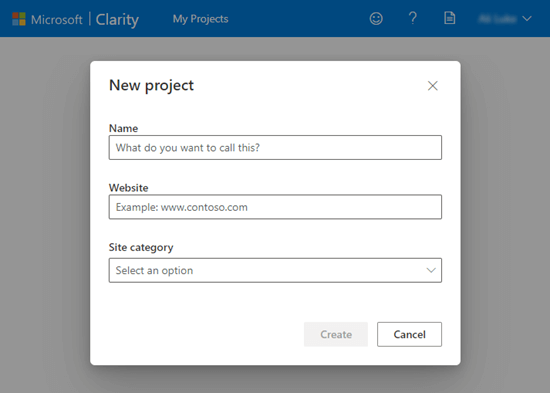
ขั้นตอนที่ 6: ป้อน URL ของเว็บไซต์ของคุณและเลือกหมวดหมู่ของเว็บไซต์ของคุณ
ขั้นตอนที่ 7: เมื่อคุณสร้างโปรเจ็กต์ใหม่เสร็จแล้ว โปรเจ็กต์จะถูกระบุไว้ในแดชบอร์ด
ขั้นตอนที่ 8: คลิกแดชบอร์ดเพื่อดูโค้ดติดตามที่คุณต้องเพิ่มในเว็บไซต์ของคุณ
เมื่อคุณลงทะเบียนบัญชี Microsoft Clarity Analytics เสร็จแล้ว คุณจำเป็นต้องติดตั้งเพื่อใช้งานต่อไป ทำตามขั้นตอนง่ายๆ ดังนี้
ขั้นตอนที่ 1: จากการเลือกโครงการของคุณ ให้คลิกที่ปุ่มตั้งค่า


ขั้นตอนที่ 2: จากที่นี่ คุณสามารถเลือกติดตั้งโค้ดติดตามของคุณโดยใช้แพลตฟอร์มของบุคคลที่สามหรือด้วยตนเอง
ขั้นตอนที่ 3: คลิกที่ปุ่ม คัดลอกไปยังคลิปบอร์ด
ขั้นตอนที่ 4: หากคุณมีสิทธิ์เข้าถึงบัญชี Google Analytics คุณยังสามารถเชื่อมต่อโครงการของคุณกับบัญชีนั้นได้
ขั้นตอนที่ 5: วางโค้ดติดตามในส่วนที่ชื่อ
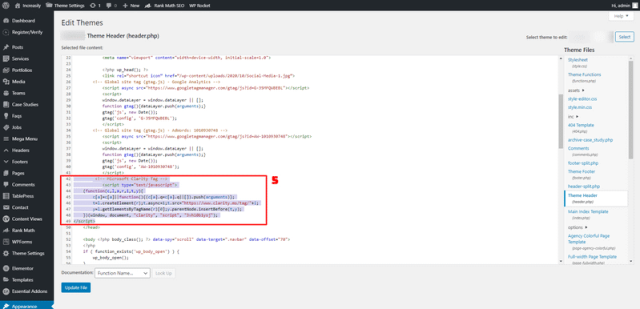
ขั้นตอนที่ 6: ตอนนี้ คุณต้องรอสองชั่วโมงเพื่อให้แดชบอร์ดเต็มไปด้วยข้อมูลเกี่ยวกับผู้เยี่ยมชมของคุณ
จะเพิ่ม Microsoft Clarity Code ลงในไซต์ WordPress ได้อย่างไร
โค้ดติดตาม Microsoft Clarity ต้องมีอยู่ในหน้าที่มีอยู่ทั้งหมดบนเว็บไซต์ WordPress ไม่จำเป็นต้องแก้ไขไซต์ WordPress ของคุณ นี่คือวิธีที่คุณสามารถทำได้ -
- ติดตั้งและเปิดใช้งาน ปลั๊กอิน แทรกส่วนหัวและส่วนท้าย ปลั๊กอินช่วยให้คุณเพิ่มสคริปต์ของคุณในส่วนหัวหรือส่วนท้ายได้จากแดชบอร์ดของ WordPress
- โพสต์การเปิดใช้งานปลั๊กอิน ไปที่หน้า การตั้งค่า > แทรกส่วนหัวและส่วนท้าย ในส่วนผู้ดูแลระบบของ WordPress
- คัดลอกและวางโค้ด Microsoft Clarity ในกล่องชื่อ Scripts in Header
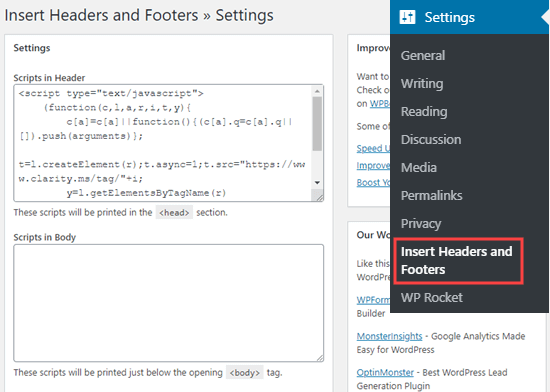
- คลิกที่ปุ่มบันทึกที่ด้านล่างของพื้นที่บันทึกการตั้งค่าของคุณ
- ปลั๊กอินจะไม่เพิ่ม โค้ด Microsoft Clarity Analytics ให้กับทุกหน้าในเว็บไซต์ของคุณโดยอัตโนมัติ
วิธีการใช้ Microsoft Clarity?
เมื่อคุณติดตั้งโค้ดติดตามและล้างแคช WordPress เสร็จแล้ว Microsoft จะเริ่มด้วยการบันทึกข้อมูลเซสชันผู้เยี่ยมชม
จะใช้เวลา 2 ชั่วโมงในการแสดงผลในบัญชี Clarity ของคุณ
เข้าสู่ระบบบัญชี Clarity หลังจากผ่านไปหลายชั่วโมง แล้วคุณจะสามารถดูกิจกรรมและข้อมูลสรุปได้บนแดชบอร์ด
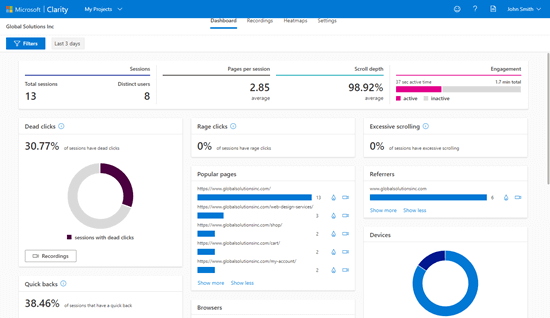
Microsoft Clarity จะแสดงหน้ายอดนิยมบนไซต์ของคุณ
คุณยังสามารถดูข้อมูลเชิงลึกอื่นๆ ที่รวมเปอร์เซ็นต์ของเซสชันด้วยการคลิกไม่ได้ Dead click หมายถึงการคลิกที่ไม่ไปไหน
แดชบอร์ดยังมาพร้อมกับ "การย้อนกลับอย่างรวดเร็ว" จำนวนหนึ่ง ซึ่งเกิดขึ้นระหว่างการเคลื่อนไหวของผู้ใช้จากหน้าหนึ่งไปยังอีกหน้าหนึ่ง และกลับมาที่หน้าก่อนหน้าอย่างรวดเร็ว
นอกจากนี้ยังมาพร้อมกับการติดตามการเลื่อนมากเกินไปเมื่อผู้ใช้เลือกเลื่อนมากเกินไป
นอกจากนี้ยังมาพร้อมกับสถิติสำหรับการคลิกด้วยความโกรธเมื่อผู้ใช้คลิกที่พื้นที่สุ่มอย่างรวดเร็ว คุณยังดูรายละเอียดเกี่ยวกับระบบปฏิบัติการ ประเทศ และอุปกรณ์ของผู้ใช้ได้อีกด้วย
ความชัดเจนยังให้จำนวนหน้าที่ผู้ใช้ของคุณเข้าชมและระยะเวลาสำหรับแต่ละเซสชันและจำนวนคลิก
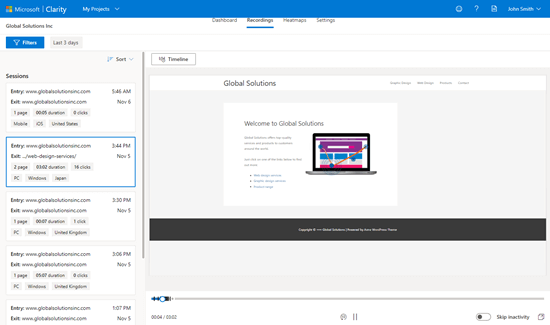
แท็บแผนที่ความร้อนจะแสดงแผนที่ความร้อนของเว็บไซต์ของคุณ นอกจากนี้ยังมีแผนที่จะแสดงการเลื่อนบนแผนที่ความหนาแน่น
ความคิดสุดท้ายเกี่ยวกับ Microsoft Clarity:
Microsoft Clarity Analytics เป็นการถือกำเนิดใหม่ในโลกของการวิเคราะห์ พร้อมด้วยคุณลักษณะที่น่าสนใจบางอย่าง ไม่ใช่ทางเลือกอื่นสำหรับแพลตฟอร์ม Google Analytics ซึ่งเต็มไปด้วยคุณลักษณะต่างๆ
แต่มีคุณลักษณะที่น่าสนใจบางอย่าง เช่น แผนที่ความหนาแน่นฟรีและการบันทึกเซสชันซึ่งคุณสามารถใช้ควบคู่ไปกับ Google Analytics สำหรับคุณลักษณะขั้นสูงเพิ่มเติม
มีวิธีแก้ปัญหามากมาย เช่น CrazyEgg, HotJar ที่มาพร้อมกับแผนระดับพรีเมียม แต่มีค่าใช้จ่ายเพียงพอสำหรับเจ้าของเว็บไซต์มือใหม่ ดังนั้น Microsoft Analytics ช่วยให้คุณได้รับผลลัพธ์ฟรีเพื่อแก้ไขข้อสงสัยของคุณด้วยการวิเคราะห์ที่ชัดเจน
แผนที่ความหนาแน่นและการบันทึกเซสชันช่วยในการสร้างผลลัพธ์ที่ดีที่สุดสำหรับเว็บไซต์ของคุณหรือร้านค้าออนไลน์เพื่อปรับปรุงประสบการณ์ของผู้ใช้ของคุณ ดังนั้นจึงเพิ่มการเข้าชมเว็บไซต์ของคุณ
